- KHI SỰ TINH GIẢN LÀ ĐỈNH CAO CỦA CÔNG NGHỆ BÁN HÀNG 2026 - PHẦN MỀM BÁN HÀNG BASYS
- Phần mềm bán hàng cho hộ kinh doanh BASYS đơn giản ít thao tác
- [C#] Hướng dẫn tích hợp thêm menu vào System menu của ứng dụng
- [DEVEXPRESS] Hỗ trợ tìm kiếm highlight không dấu và không khoảng cách trên Gridview Filter
- [C#] Chia sẻ source code phần mềm Image Downloader tải hàng loạt hình ảnh từ danh sách link url
- [C#] Chụp hình và quay video từ camera trên winform
- [C#] Chia sẽ full source code tách file Pdf thành nhiều file với các tùy chọn
- Giới thiệu về Stock Tracker Widget - Công cụ theo dõi cổ phiếu và cảnh báo giá tăng giảm bằng C# và WPF
- [VB.NET] Chia sẻ công cụ nhập số tiền tự động định dạng tiền tệ Việt Nam
- [VB.NET] Hướng dẫn fill dữ liệu từ winform vào Microsoft word
- [VB.NET] Hướng dẫn chọn nhiều dòng trên Datagridview
- Hướng Dẫn Đăng Nhập Nhiều Tài Khoản Zalo Trên Máy Tính Cực Kỳ Đơn Giản
- [C#] Chia sẻ source code phần mềm đếm số trang tập tin file PDF
- [C#] Cách Sử Dụng DeviceId trong C# Để Tạo Khóa Cho Ứng Dụng
- [SQLSERVER] Loại bỏ Restricted User trên database MSSQL
- [C#] Hướng dẫn tạo mã QRcode Style trên winform
- [C#] Hướng dẫn sử dụng temp mail service api trên winform
- [C#] Hướng dẫn tạo mã thanh toán VietQR Pay không sử dụng API trên winform
- [C#] Hướng Dẫn Tạo Windows Service Đơn Giản Bằng Topshelf
- [C#] Chia sẻ source code đọc dữ liệu từ Google Sheet trên winform
[C#] Xuất dữ liệu và vẽ đồ thị Chart từ GridView sang Excel
Xin chào các bạn, bài viết hôm nay mình sẽ demo hướng dẫn các bạn cách xuất dữ liệu từ Data Table Gridview ra file excel, kèm theo vẽ đồ thị Chart.
[C#] Xuất dữ liệu và vẽ đồ thị Chart từ GridView sang Excel
Dưới đây là giao diện demo ứng dụng:
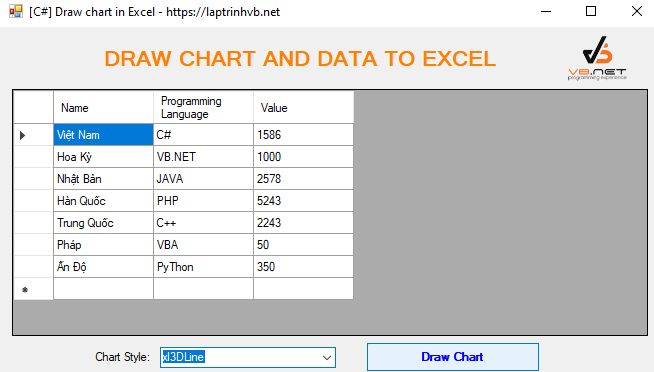
Tiếp theo sẽ chọn loại biểu đồ chart phù hợp:
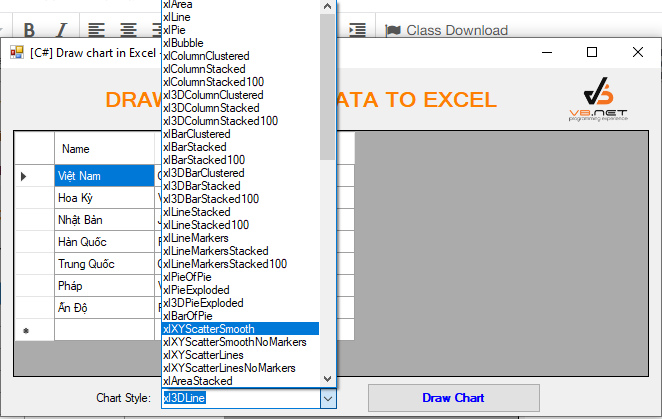
Và dưới đây là kết quả sau khi bấm nút Draw Chart Excel C#:
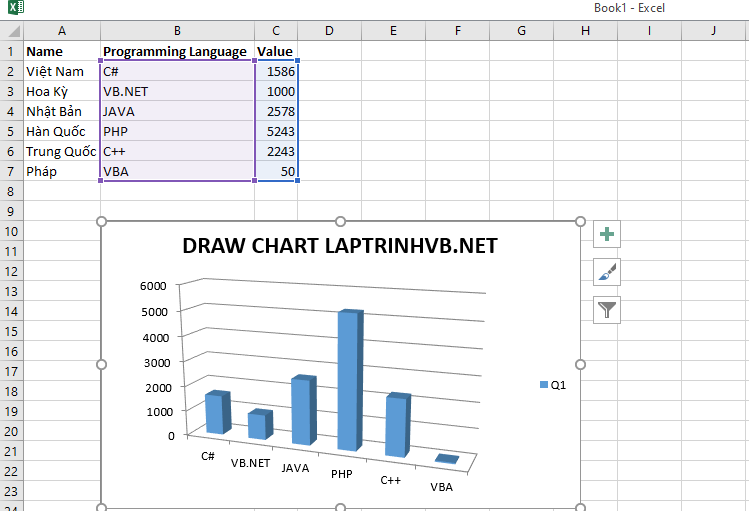
Đầu tiên, các bạn cần cài đặt thư viện Interop Excel từ Nuget với dòng lệnh sau:
Install-Package Microsoft.Office.Interop.Excel -Version 15.0.4795.1000Và dưới đây là full source code demo draw chart Excel C#:
using System;
using System.Collections.Generic;
using System.ComponentModel;
using System.Data;
using System.Drawing;
using System.Linq;
using System.Text;
using System.Threading.Tasks;
using System.Windows.Forms;
using Excel = Microsoft.Office.Interop.Excel;
using System.Reflection;
namespace ChartExcel
{
public partial class Form1 : Form
{
public Form1()
{
InitializeComponent();
}
public DataTable InitData()
{
DataTable table = new DataTable();
table.Columns.Add("Name", typeof(string));
table.Columns.Add("Programming Language", typeof(string));
table.Columns.Add("Value", typeof(int));
table.Rows.Add("Việt Nam", "C#", 1586);
table.Rows.Add("Hoa Kỳ", "VB.NET", 1000);
table.Rows.Add("Nhật Bản", "JAVA", 2578);
table.Rows.Add("Hàn Quốc", "PHP", 5243);
table.Rows.Add("Trung Quốc", "C++", 2243);
table.Rows.Add("Pháp", "VBA", 50);
table.Rows.Add("Ấn Độ", "PyThon", 350);
return table;
}
private void Form1_Load(object sender, EventArgs e)
{
dataGridView1.DataSource = InitData();
comboBox1.DataSource = Enum.GetValues(typeof(Excel.XlChartType));
}
private void btn_drawChartExcel_Click(object sender, EventArgs e)
{
Excel.Application oXL;
Excel._Workbook oWB;
Excel._Worksheet oSheet;
Excel.Range oRng;
var dt = ((DataTable)dataGridView1.DataSource);
try
{
oXL = new Excel.Application();
oXL.DisplayFullScreen = true;
oXL.Visible = true;
oWB = (Excel._Workbook)(oXL.Workbooks.Add(Missing.Value));
oSheet = (Excel._Worksheet)oWB.ActiveSheet;
int i = 1;
foreach(DataColumn dataColumn in dt.Columns)
{
oSheet.Cells[1, i] = dataColumn.ColumnName;
i++;
}
oSheet.get_Range("A1", "D1").Font.Bold = true;
oSheet.get_Range("A1", "D1").VerticalAlignment =
Excel.XlVAlign.xlVAlignCenter;
object[,] saNames = new object[dt.Rows.Count, dt.Columns.Count];
int j = 0;
foreach(DataRow dr in dt.Rows)
{
saNames[j, 0] = dr["Name"].ToString();
saNames[j, 1] = dr["Programming Language"].ToString(); ;
saNames[j, 2] = Convert.ToInt32(dr["Value"].ToString());
j++;
}
oSheet.get_Range("A2", "C7").Value2 = saNames;
oRng = oSheet.get_Range("A1", "C7");
oRng.EntireColumn.AutoFit();
DisplayQuarterlySales(oSheet);
oXL.Visible = true;
oXL.UserControl = true;
}
catch (Exception theException)
{
String errorMessage;
errorMessage = "Error: ";
errorMessage = String.Concat(errorMessage, theException.Message);
errorMessage = String.Concat(errorMessage, " Line: ");
errorMessage = String.Concat(errorMessage, theException.Source);
MessageBox.Show(errorMessage, "Error");
}
}
private void DisplayQuarterlySales(Excel._Worksheet oWS)
{
Excel._Workbook oWB;
Excel.Series oSeries;
Excel.Range oResizeRange;
Excel._Chart oChart;
oWB = (Excel._Workbook)oWS.Parent;
oChart = (Excel._Chart)oWB.Charts.Add(Missing.Value, Missing.Value,
Missing.Value, Missing.Value);
oResizeRange = oWS.get_Range("C2:C7", Missing.Value).get_Resize(
Missing.Value, 1);
Excel.XlChartType chart_type = (Excel.XlChartType)Enum.Parse(typeof(Excel.XlChartType), comboBox1.Text);
oChart.ChartWizard(oResizeRange, chart_type, Missing.Value,
Excel.XlRowCol.xlColumns, Missing.Value, Missing.Value, Missing.Value,
Missing.Value, Missing.Value, Missing.Value, Missing.Value);
oSeries = (Excel.Series)oChart.SeriesCollection(1);
oSeries.XValues = oWS.get_Range("B2", "B7");
for (int iRet = 1; iRet <= 1; iRet++)
{
oSeries = (Excel.Series)oChart.SeriesCollection(iRet);
String seriesName;
seriesName = "=\"Q";
seriesName = String.Concat(seriesName, iRet);
seriesName = String.Concat(seriesName, "\"");
oSeries.Name = seriesName;
}
oChart.ChartTitle.Text = "DRAW CHART LAPTRINHVB.NET";
oChart.Location(Excel.XlChartLocation.xlLocationAsObject, oWS.Name);
oResizeRange = (Excel.Range)oWS.Rows.get_Item(10, Missing.Value);
oWS.Shapes.Item("Chart 1").Top = (float)(double)oResizeRange.Top;
oResizeRange = (Excel.Range)oWS.Columns.get_Item(2, Missing.Value);
oWS.Shapes.Item("Chart 1").Left = (float)(double)oResizeRange.Left;
}
}
}
Thanks for watching!


